Deze blogpost is bedoeld om uit te leggen wat er precies is Mac Speedup Pro . Hieronder vindt u ook een grondige Mac Speedup Pro verwijderen van virussen.
Het programma, bekend als Mac Speedup pro doelen om te beweren dat je Mac heeft honderden onderwerpen, zodat u betaalt voor zijn versie met licentie om ze te optimaliseren, zonder het aanbieden van elk aantonen wat zo ooit. Gebruikers hebben ook gemeld dat ze de software op gezonde Macs liepen, en ondanks het feit dat het leek ook problemen op de Macs in kwestie op te sporen. Het slechte nieuws is dat in plaats van nuttig, het programma is erop gericht om u te typen in uw credit card gegevens in om de volledige versie te kopen. Als uw Mac heeft de Mac Speedup Pro PUP aan toegevoegd, Wij raden u aan dit artikel aandachtig door te lezen.
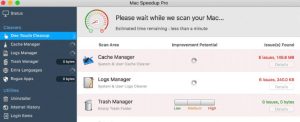
bedreiging Samenvatting
| Naam | Mac Speedup Pro |
| Type | Hoax Optimizer voor Mac OS |
| Korte Omschrijving | Beweert dat het kan versnellen de prestaties van uw Mac door het elimineren van fouten en ongewenste bestanden, maar kan ook hoax detecties weer te geven krijg je om het te kopen is de volledige versies. |
| Symptomen | Wordt automatisch uitgevoerd wanneer je je Mac en displays automatische scans te starten. Kan vaak laten zien fouten, zelfs als u hebt vastgesteld uw Mac. |
| Distributie Methode | Via de website van Mac Speedup Pro of via Software Bundeling. |
| Detection Tool |
Zien of je systeem is getroffen door malware
Download
SpyHunter
|
Mac Speedup Pro – actualisering van november 2019
Sommige macOS-gebruikers klagen er nog steeds over dat dit programma zonder hun toestemming is geïnstalleerd. Gebruikers melden dat een icoon voor Mac Speedup Pro in hun launchpads, maar ook op de taakbalk. Als gevolg van het hebben van de PUP MacOS geïnstalleerd, multiple opdringerige pop-ups kunnen worden weergegeven op een dagelijkse basis. Om de PUP in verband met de zwendel pop-ups verwijderen, scannen van het systeem met een anti-malware programma vereist zijn.
Mac Speedup Pro – actualisering van oktober 2019
Te oordelen naar het aantal gebruikers’ klachten over de veiligheid forums, het aantal nep-hulpprogramma's voor systeemoptimalisatie, zoals deze app, neemt gestaag toe. Hier zijn andere programma's vergelijkbaar met deze app waarvan gebruikers op de hoogte moeten zijn:
Mac Speedup Pro – How Did I Get It? Wat is Mac Speedup Pro?
De primaire methode waarmee deze app naar de computers van het slachtoffer wordt gerepliceerd, is naar verluidt uitgevoerd via meerdere verschillende soorten methoden. De belangrijkste methode daarvan is via een website, dat kan de Mac Speedup Pro-software adverteren als een nuttig speedup hulpprogramma voor Macs. belangrijkste idee van het programma is om u te overtuigen dat het programma van groot nut kan zijn voor u en u kunt profiteren op de lange termijn. De website is vaak goed ontworpen en is ook bedoeld om gebruikers die hun Mac en langzaam zou kunnen overtuigen, die allemaal wordt gedaan om de gemiddelde gebruiker te krijgen met de app te downloaden en uitvoeren van een scan.
Een ander middel dat vaak wordt gebruikt voor de verspreiding van deze software, is het repliceren van het programma door het toe te voegen aan de installatieprogramma's van andere toepassingen van derden.. U kunt zien Mac Speedup Pro ergens worden geïnstalleerd in de Custom of Advanced setup-modus van een programma dat u mogelijk onlangs toegevoegd aan je Mac, als uw favoriete file converter, media-speler of een ander type van vaak gebruikte software gedownload van sites van derden. Als tegengekomen, de installatie stap presenteert Mac Speedup Pro als een bruikbare snelheid hulpprogramma voor Macs die kunnen opruimen ongewenste bestanden en vrije ruimte op uw Mac om het te versnellen - een vaak ontmoet probleem met sommige low-end Macs.
Mac Speedup Pro – Meer informatie
Het Mac Speedup Pro is het type software die zogenaamd Mac-computer prestaties moeten verbeteren door het detecteren van een van de huidige systeem problemen en het verstrekken van u de kans om ze op te lossen. Echter, Het wordt ook aangemerkt als een potentieel ongewenst programma.
Wanneer geïnstalleerd, deze applicatie begint automatisch te draaien wanneer je je Mac opstart. Bovendien, de Mac Speedup Pro kan ook beginnen met de automatische scan van het systeem opgestart en detecteert meerdere verschillende types van systeemfouten en kunnen ook virussen te detecteren:
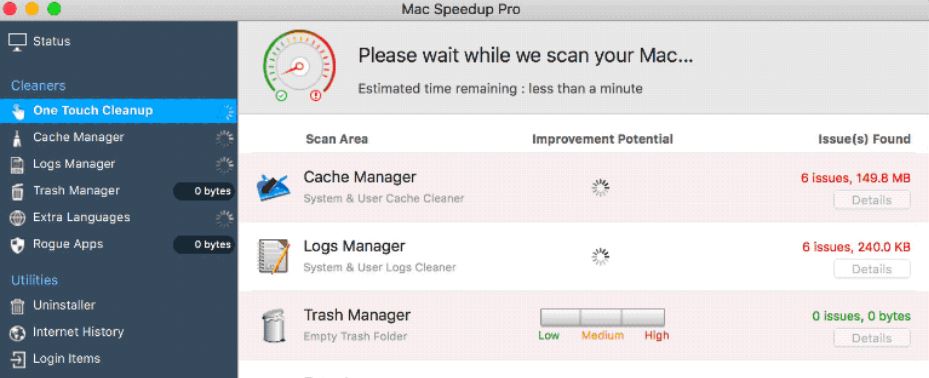
Bovendien, het programma belooft de volgende extra's aan gebruikers:
- Detectie en bekijken van ongebruikte en ongewenste bestanden.
- Het beheren van apps met een ingebouwde app manager.
- Het beheer van het opstarten het opstarten.
- Het verwijderen van dubbele en grote type bestanden.
- Hulp Dag en nacht tech.
Het programma, echter, kunnen gebruikers misleiden door het detecteren van fouten op hun Macs die sommigen geloven, mag geen fouten bij allen en dit wordt meestal alleen gedaan om gebruikers te overtuigen om de gelicentieerde versie van dit programma te kopen. En in de loop van dat, kunnen ze verdachte privacybeleid praktijken die kunnen toestaan dat de makers van Mac Speedup Pro om uw credit card gegevens te verkrijgen en te schrijven je in een schema dat geld zal drain uit uw factuur bevatten. Wees dus heel voorzichtig wat software die u toevoegen op je Mac en doe altijd een check-up op een programma alvorens het te installeren.
Hoe maak je Mac Speedup Pro Virus uit de getroffen Mac verwijderen
Als u schieten voor het verwijderen van dit programma en vind je het een uitdaging, omdat deze ongewenste app is persistent, je kunt deze app verwijderen door de verwijderingsstappen onder dit artikel te volgen. Ze zijn gemaakt met het primaire doel om u te helpen bij het handmatig of automatisch deze ongewenste programma te verwijderen. Dit wordt gedaan zodat als de handmatige stappen verwijderd lijken geen enkel effect en Mac Speedup Pro blijft op uw Mac hebben, kunt u nog steeds verwijderen uit de wortels, met behulp van een geavanceerde virusscanner voor de Mac. Een dergelijk programma is bedoeld om automatisch te scannen en op te sporen alle Mac-programma's die gevaarlijk kunnen zijn voor u.
Stappen ter voorbereiding vóór verwijdering:
Voordat u begint met de onderstaande stappen te volgen, er rekening mee dat je eerst moet doen de volgende bereidingen:
- Een backup van uw bestanden voor het geval het ergste gebeurt.
- Zorg ervoor dat u een apparaat met deze instructies op standy hebben.
- Wapen jezelf met geduld.
- 1. Scannen op Mac-malware
- 2. Verwijder risicovolle apps
- 3. Maak uw browsers schoon
Stap 1: Scan op en verwijder Mac Speedup Pro-bestanden van uw Mac
Als u worden geconfronteerd met problemen op je Mac als gevolg van ongewenste scripts en programma's zoals Mac Speedup Pro, de aanbevolen manier van het elimineren van de dreiging is met behulp van een anti-malware programma. SpyHunter voor Mac biedt geavanceerde beveiligingsfuncties samen met andere modules die de beveiliging van uw Mac verbeteren en in de toekomst beschermen.

Snelle en gemakkelijke Mac Malware Video Removal Guide
Bonusstap: Hoe u uw Mac sneller kunt laten werken?
Mac-machines hebben waarschijnlijk het snelste besturingssysteem dat er is. Nog steeds, Macs worden soms traag en traag. De onderstaande videogids onderzoekt alle mogelijke problemen die ertoe kunnen leiden dat uw Mac langzamer is dan normaal, evenals alle stappen die u kunnen helpen om uw Mac sneller te maken.
Stap 2: Uninstall Mac Speedup Pro en verwijder gerelateerde bestanden en objecten
1. Druk op de ⇧ ⌘ + + U sleutels om hulpprogramma's te openen. Een andere manier is om op "Go" te klikken en vervolgens op "Hulpprogramma's" te klikken, zoals blijkt uit onderstaande afbeelding:

2. Zoek Activity Monitor en dubbelklik erop:

3. In de Activity Monitor look voor elke verdachte processen, behoren of in verband met Mac Speedup Pro:


4. Klik op de "Gaan" nogmaals op de knop, maar selecteer deze keer Toepassingen. Een andere manier is met de ⇧+⌘+A knoppen.
5. In het menu Toepassingen, zoeken naar eventuele verdachte app of een app met een naam, vergelijkbaar of identiek zijn aan Mac Speedup Pro. Als u het vinden, klik met de rechtermuisknop op de app en selecteer "Verplaatsen naar prullenbak".

6. Kiezen accounts, waarna klik op de Inlogonderdelen voorkeur. Uw Mac toont dan een lijst met items die automatisch worden gestart wanneer u zich aanmeldt. Kijk op verdachte apps aan of overeenstemt met Mac Speedup Pro. Vink de app aan waarvan u wilt voorkomen dat deze automatisch wordt uitgevoerd en selecteer vervolgens op de Minus ("-") icoon om het te verbergen.
7. Verwijder eventuele overgebleven bestanden die mogelijk verband houden met deze dreiging handmatig door de onderstaande substappen te volgen:
- Ga naar vinder.
- In de zoekbalk typt u de naam van de app die u wilt verwijderen.
- Boven de zoekbalk veranderen de twee drop down menu's om "System Files" en "Zijn inbegrepen" zodat je alle bestanden in verband met de toepassing kunt zien die u wilt verwijderen. Houd er rekening mee dat sommige van de bestanden kunnen niet worden gerelateerd aan de app, zodat heel voorzichtig welke bestanden u wilt verwijderen.
- Als alle bestanden zijn gerelateerd, houd de ⌘ + A knoppen om ze te selecteren en dan rijden ze naar "Trash".
In het geval u niet kunt verwijderen Mac Speedup Pro via Stap 1 bovenstaand:
In het geval dat u niet het virus bestanden en objecten in uw Applications of andere plaatsen waar we hierboven hebben laten zien te vinden, kunt u handmatig zoeken voor hen in de bibliotheken van je Mac. Maar voordat je dit doet, Lees de disclaimer hieronder:
1. Klik op "Gaan" en toen "Ga naar map" zoals hieronder:

2. Typ in "/Bibliotheek / LauchAgents /" en klik op OK:

3. Verwijder alle van het virus bestanden die vergelijkbare of dezelfde naam als Mac Speedup Pro hebben. Als je denkt dat er geen dergelijke dossier, niets verwijderen.

U kunt dezelfde procedure te herhalen met de volgende andere Bibliotheek directories:
→ ~ / Library / LaunchAgents
/Library / LaunchDaemons
Tip: ~ Er is met opzet, omdat het leidt tot meer LaunchAgents.
Stap 3: Verwijder Mac Speedup Pro - gerelateerde extensies van Safari / Chrome / Firefox









Mac Speedup Pro-FAQ
Wat is Mac Speedup Pro op uw Mac?
De Mac Speedup Pro-bedreiging is waarschijnlijk een mogelijk ongewenste app. Er is ook een kans dat het verband kan houden met Mac-malware. Als, dergelijke apps hebben de neiging uw Mac aanzienlijk te vertragen en advertenties weer te geven. Ze kunnen ook cookies en andere trackers gebruiken om browsegegevens te verkrijgen van de geïnstalleerde webbrowsers op uw Mac.
Kunnen Macs virussen krijgen??
Ja. Net zoveel als elk ander apparaat, Apple-computers krijgen malware. Apple-apparaten zijn misschien niet vaak het doelwit malware auteurs, maar u kunt er zeker van zijn dat bijna alle Apple-apparaten besmet kunnen raken met een bedreiging.
Welke soorten Mac-bedreigingen zijn er??
Volgens de meeste malware-onderzoekers en cyberbeveiligingsexperts, de soorten bedreigingen die momenteel uw Mac kunnen infecteren, kunnen frauduleuze antivirusprogramma's zijn, adware of kapers (PUP), Trojaanse paarden, ransomware en cryptominer-malware.
Wat moet ik doen als ik een Mac-virus heb?, Like Mac Speedup Pro?
Raak niet in paniek! U kunt de meeste Mac-bedreigingen gemakkelijk verwijderen door ze eerst te isoleren en vervolgens te verwijderen. Een aanbevolen manier om dat te doen is door gebruik te maken van een gerenommeerd bedrijf software voor het verwijderen van malware die de verwijdering automatisch voor u kan verzorgen.
Er zijn veel Mac-anti-malware-apps waaruit u kunt kiezen. SpyHunter voor Mac is een van de aanbevolen anti-malware-apps voor Mac, die gratis kan scannen en eventuele virussen kan detecteren. Dit bespaart tijd voor handmatige verwijdering die u anders zou moeten doen.
How to Secure My Data from Mac Speedup Pro?
Met een paar simpele handelingen. Eerst en vooral, het is absoluut noodzakelijk dat u deze stappen volgt:
Stap 1: Zoek een veilige computer en verbind het met een ander netwerk, niet degene waarin je Mac is geïnfecteerd.
Stap 2: Verander al uw wachtwoorden, te beginnen met uw e-mailwachtwoorden.
Stap 3: in staat stellen twee-factor authenticatie ter bescherming van uw belangrijke accounts.
Stap 4: Bel uw bank naar uw creditcardgegevens wijzigen (geheime code, etc.) als u uw creditcard hebt opgeslagen om online te winkelen of online activiteiten met uw kaart hebt gedaan.
Stap 5: Zorg ervoor dat bel uw ISP (Internetprovider of provider) en hen vragen om uw IP-adres te wijzigen.
Stap 6: Verander jouw Wifi wachtwoord.
Stap 7: (Facultatief): Zorg ervoor dat u alle apparaten die op uw netwerk zijn aangesloten op virussen scant en herhaal deze stappen als ze worden getroffen.
Stap 8: Installeer anti-malware software met realtime bescherming op elk apparaat dat u heeft.
Stap 9: Probeer geen software te downloaden van sites waar u niets van af weet en blijf er vanaf websites met een lage reputatie in het algemeen.
Als u deze aanbevelingen opvolgt, uw netwerk en Apple-apparaten zullen aanzienlijk veiliger worden tegen alle bedreigingen of informatie-invasieve software en ook in de toekomst virusvrij en beschermd zijn.
Meer tips vind je op onze MacOS Virus-sectie, waar u ook vragen kunt stellen en opmerkingen kunt maken over uw Mac-problemen.
Over het Mac Speedup Pro-onderzoek
De inhoud die we publiceren op SensorsTechForum.com, deze Mac Speedup Pro how-to verwijderingsgids inbegrepen, is het resultaat van uitgebreid onderzoek, hard werken en de toewijding van ons team om u te helpen het specifieke macOS-probleem op te lossen.
Hoe hebben we het onderzoek naar Mac Speedup Pro uitgevoerd?
Houd er rekening mee dat ons onderzoek is gebaseerd op een onafhankelijk onderzoek. We hebben contact met onafhankelijke beveiligingsonderzoekers, waardoor we dagelijks updates ontvangen over de nieuwste malwaredefinities, inclusief de verschillende soorten Mac-bedreigingen, vooral adware en mogelijk ongewenste apps (tevreden).
Bovendien, het onderzoek achter de Mac Speedup Pro-dreiging wordt ondersteund door: VirusTotal.
Om de dreiging van Mac-malware beter te begrijpen, raadpleeg de volgende artikelen die deskundige details bieden:.


